Sarbacane Engage ist ein Tool, um Ihre Umsätze zu steigern, indem Sie Ihre B2B-Vertriebsaussichten über LinkedIn und E-Mail automatisieren.
Die ultimative Lösung für die Automatisierung im Vertrieb für effektive B2B-Aussichten über E-Mail und LinkedIn ermöglicht es Ihnen:
- Kontaktinformationen schnell aus LinkedIn extrahieren.
- Ihre Datenbanken durch die Hinzufügung von Arbeits-E-Mail-Adressen der Kontakte zu bereichern.
- Ihre Prospektion über LinkedIn und E-Mail zu automatisieren.
- KI verwenden, um die vielversprechendsten kommerziellen Möglichkeiten schnell zu identifizieren.
Die Verbindung von noCRM mit Sarbacane Engage ermöglicht es Ihnen, Leads manuell oder automatisch an Automatisierungssequenzen zu senden oder neue Kontakte in Engage zu erstellen.
Sie haben noch kein Sarbacane Engage-Konto? Starten Sie jetzt Ihre kostenlose Testversion
So verbinden Sie Sarbacane Engage und noCRM
- Holen Sie sich Ihren API-Schlüssel: Melden Sie sich in Ihrem noCRM.io-Konto an, gehen Sie zu Ihrem Admin-Panel > Integrationen > API > API-Schlüssel > Erstellen Sie einen API-Schlüssel und kopieren Sie ihn.
- Navigieren Sie zurück zu Ihrem Sarbacane Engage-Konto. Gehen Sie zu Ihrem Dashboard und fügen Sie Ihren API-Schlüssel von Ihrem noCRM-Konto in die bereitgestellten leeren Felder ein und geben Sie Ihren Slug ein (
https://SLUG.nocrm.io) und speichern Sie ihn. Sie können die Einstellungen aktivieren, die Sie von dort aus anwenden möchten.
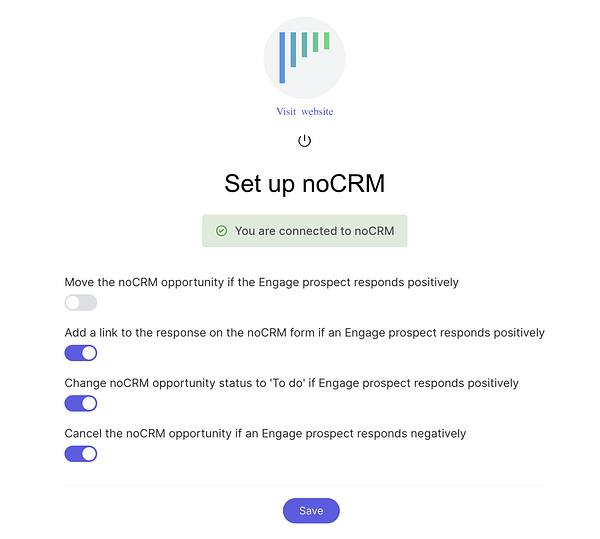
- Sie können jetzt zur Integration innerhalb von noCRM zurückkehren und die Integration anpassen, indem Sie die Einstellungen aktivieren, die Sie anwenden möchten.
Erstellen Sie eine Regel in noCRM.io, um Aktionen in Sarbacane Engage auszulösen
Das Erstellen einer Regel ermöglicht es Ihnen, auszuwählen, welches Lead-Ereignis in noCRM eine automatisierte Aktion in Sarbacane Engage auslöst. Sie können auch Bedingungen hinzufügen, die als Filter wirken, sodass, wenn der Lead nicht mit den Filtern übereinstimmt, die Automatisierung gestoppt wird.
Unterstützte Ereignisse in noCRM.io:
- lead.any_update
- lead.assigned
- lead.commented
- lead.content_has_changed
- lead.creation
- lead.deleted
- lead.email.received
- lead.status.changed.to
- lead.step.changed.to
- lead.unassigned
- lead.manual.trigger
Unterstützte Bedingungen in noCRM.io:
Hat das Tag
Hat den Status
Ist der Besitzer
Unterstützte Aktionen in Sarbacane Engage:
Einen Kontakt erstellen
Den Kontakt in die Liste eintragen
Den Kontakt aus der Liste austragen
⚠️ Hinweis: Wenn einem Lead in noCRM eine E-Mail-Adresse fehlt, kann er nicht an Sarbacane Engage gesendet werden. Engage löst Aktionen bei Aussichten und Leads basierend auf Regeln und Einstellungen aus, die in den Einstellungen der Kontakt-App definiert sind.
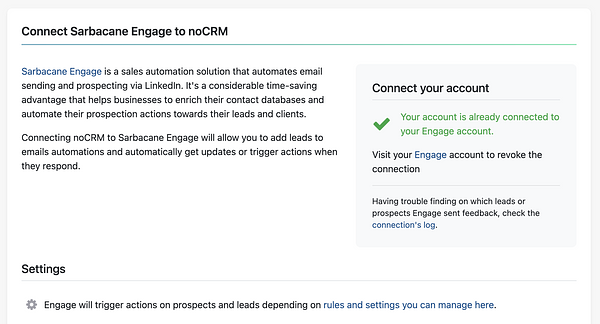
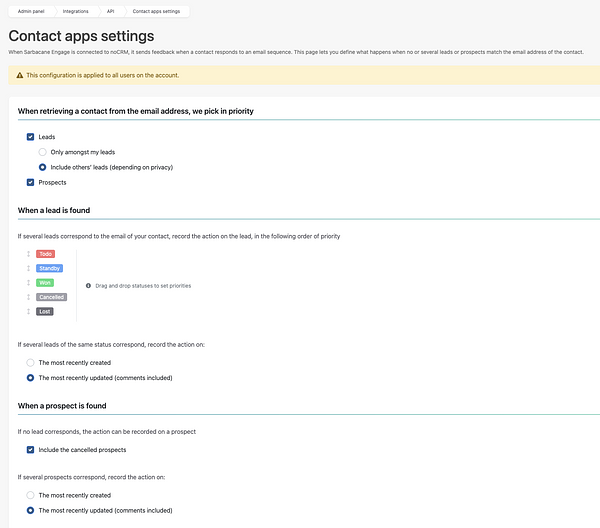
Beispiel für manuelle Aktion: Ein Lead zu einer Qualifizierungsanruf-Sequenz abonnieren
Wir nehmen das Beispiel eines Eventmanagementunternehmens, das einige seiner Leads nach dem ersten Kontakt zu einer Qualifizierungsanruf-Sequenz in Engage hinzufügen möchte, da sie nach dem ersten Kontakt gut passen.
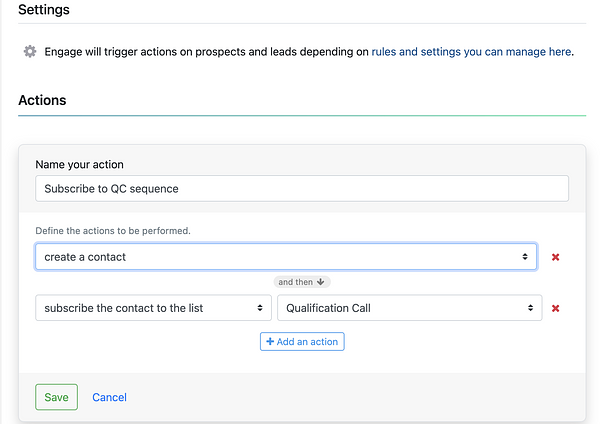
- Erstellen Sie eine Regel und benennen Sie sie.
- Beginnen Sie mit der Aktion: Erstellen Sie einen neuen Kontakt + tragen Sie den Kontakt in die Liste ein und wählen Sie die Kontaktliste "Qualifizierungsanruf" aus und speichern Sie sie.
- Starten Sie die Aktion: Gehen Sie zum Aktionsmenü des Leads und klicken Sie auf die kürzlich erstellte Aktion "Für QC-Kampagne abonnieren" und das war's! Der Lead wurde der definierten Liste in Sarbacane Engage hinzugefügt.
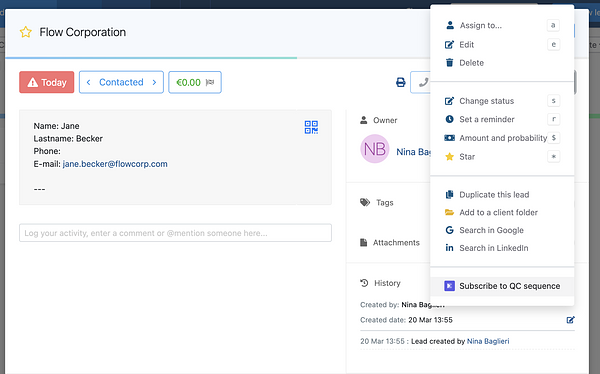

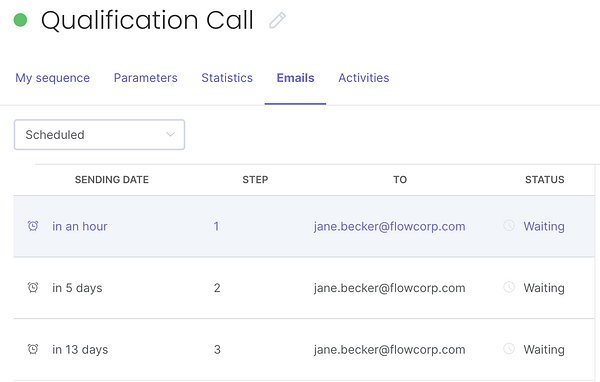
Hinweis: Wenn Sie die kompakte Ansicht verwenden, können Sie Massenaktionen mit Ihren Leads durchführen, z. B. alle zu einer LinkedIn-Sequenz oder einer bestimmten Automatisierung hinzufügen. Wechseln Sie einfach in den "Kompaktmodus", um Ihre Leads anzuzeigen, klicken Sie auf "Mehr" und wählen Sie dann die bereits erstellten manuellen Auslöser aus oder erstellen Sie einen neuen direkt vor Ort.
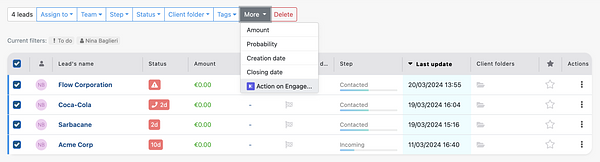
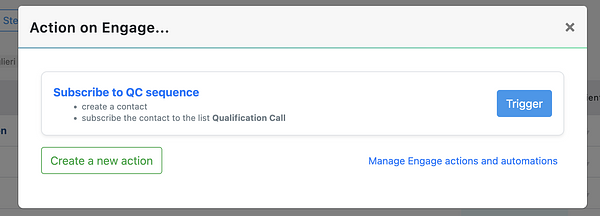
Beispiel für Automatisierung: Fügen Sie einen verlorenen Lead einer Rückgewinnungsautomatisierung Ihrer Wahl hinzu
Wir nehmen das Beispiel eines Eventmanagementunternehmens, das alle seine verlorenen Leads seiner Rückgewinnungsautomatisierung in Engage hinzufügen möchte, um zu versuchen, sie zurückzugewinnen.
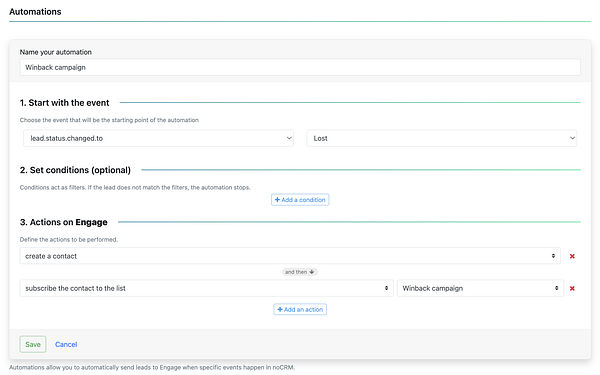
- Erstellen Sie eine Regel und benennen Sie sie.
- Beginnen Sie mit dem Ereignis: Lead.status.changed.to, und wählen Sie den Status "Verloren"
- Setzen Sie bei Bedarf Bedingungen
- Aktionen in Engage: Wählen Sie die Aktion "Einen Kontakt erstellen + Den Kontakt in die Liste eintragen" und wählen Sie dann aus dem Dropdown-Menü die Kontaktliste Ihrer Wahl aus.
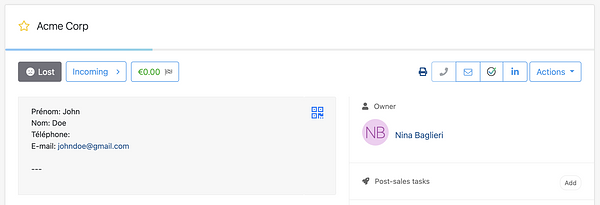

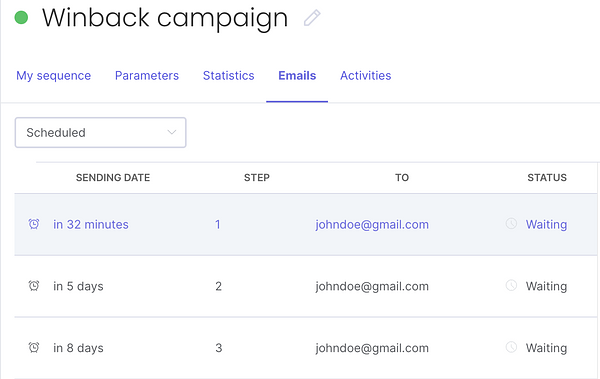
⚠️ Hinweis: Die automatisierten Sequenzen in Engage benötigen alle Felder, die in der Kampagne konfiguriert sind, damit sich Leads dafür abonnieren können. Wenn zum Beispiel die Sequenz ein Feld für "Rolle" enthält, stellen Sie sicher, dass es zu den Standardfeldern in noCRM hinzugefügt wird, damit die Informationen korrekt übertragen werden.